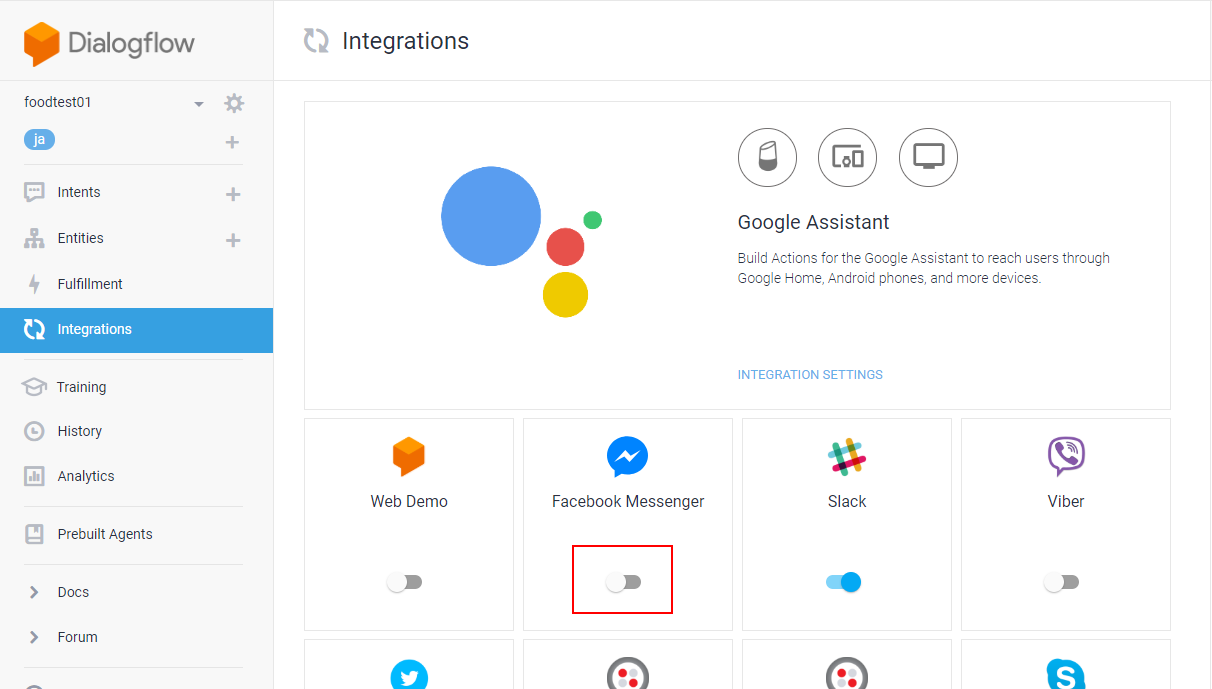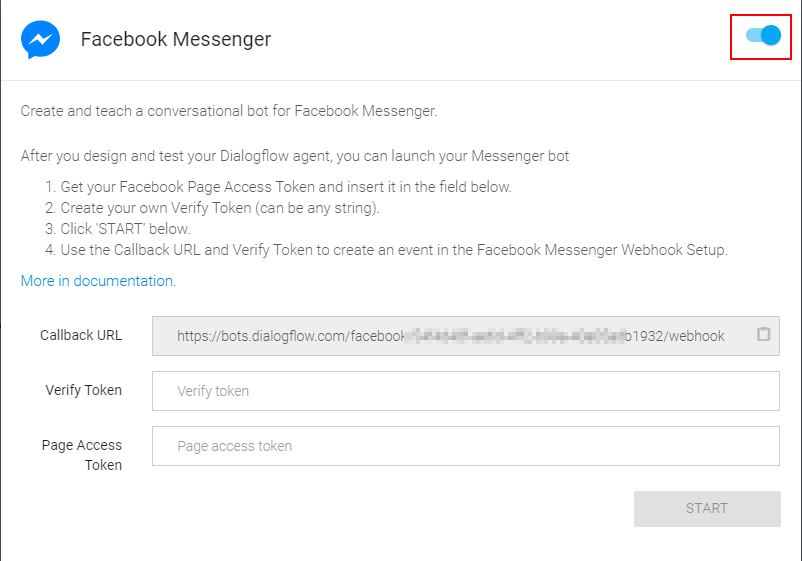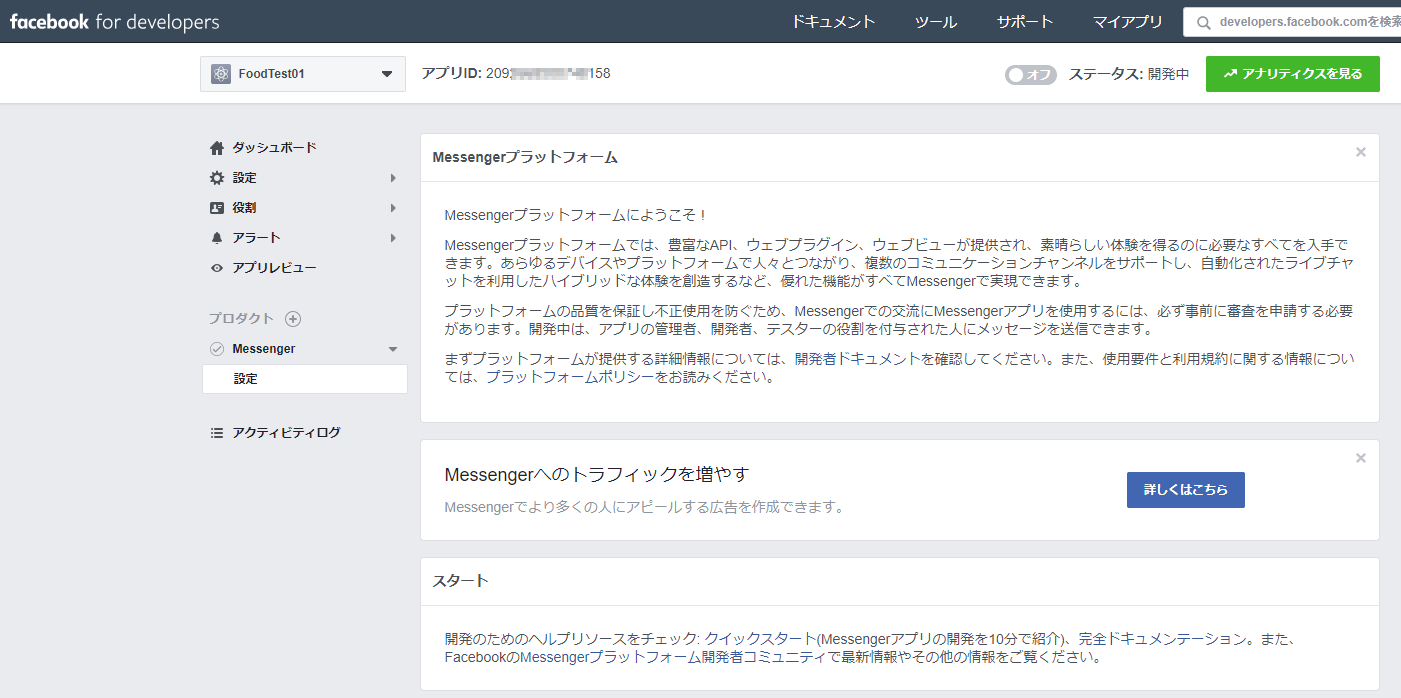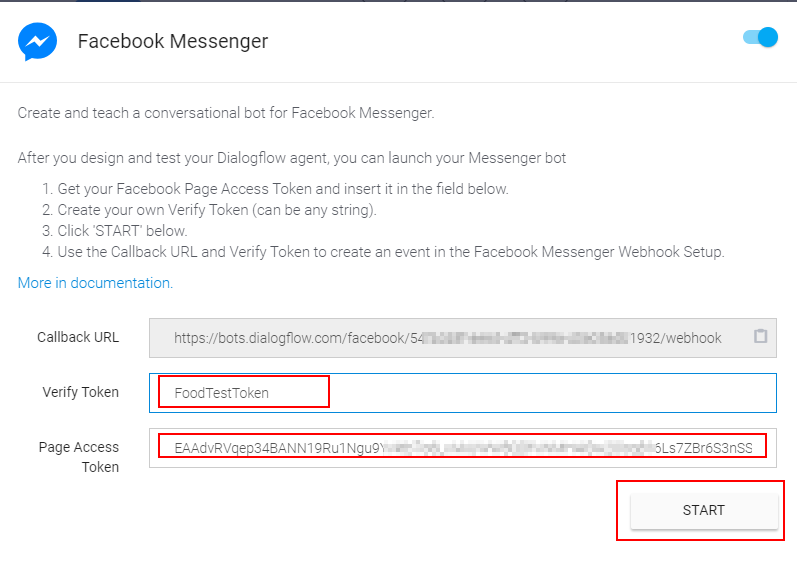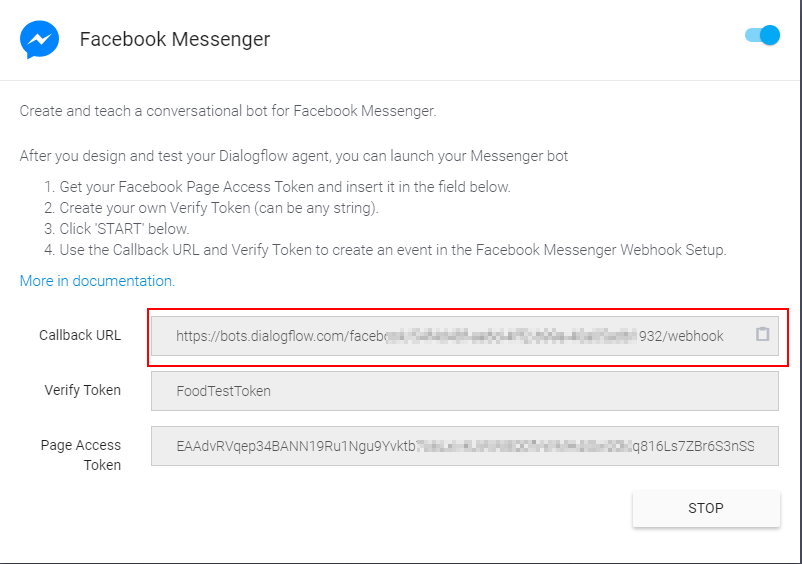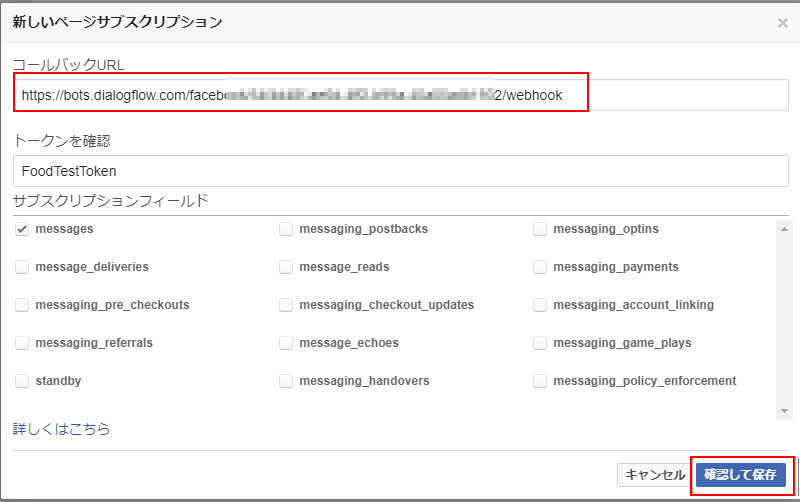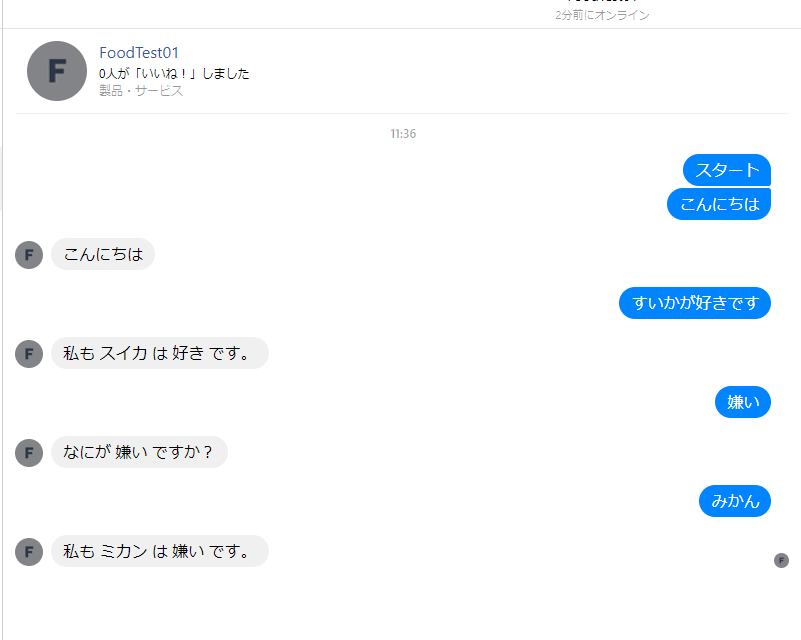簡単に制御するための覚え書き

前回の「まずはDialogflowを触ってみる」をFacebook MessengeのBotとして動作させます。
https://qiita.com/sanoh/items/efd99ebbdee294a7beb3
■Dialogflowの左メニュー「Integrations」からFacebook MessengerをOnします。
■すると以下のような画面があらわれますので
■Facebook側のBot設定
https://developers.facebook.com/apps にアクセスし、「新しいアプリの作成」を押します。
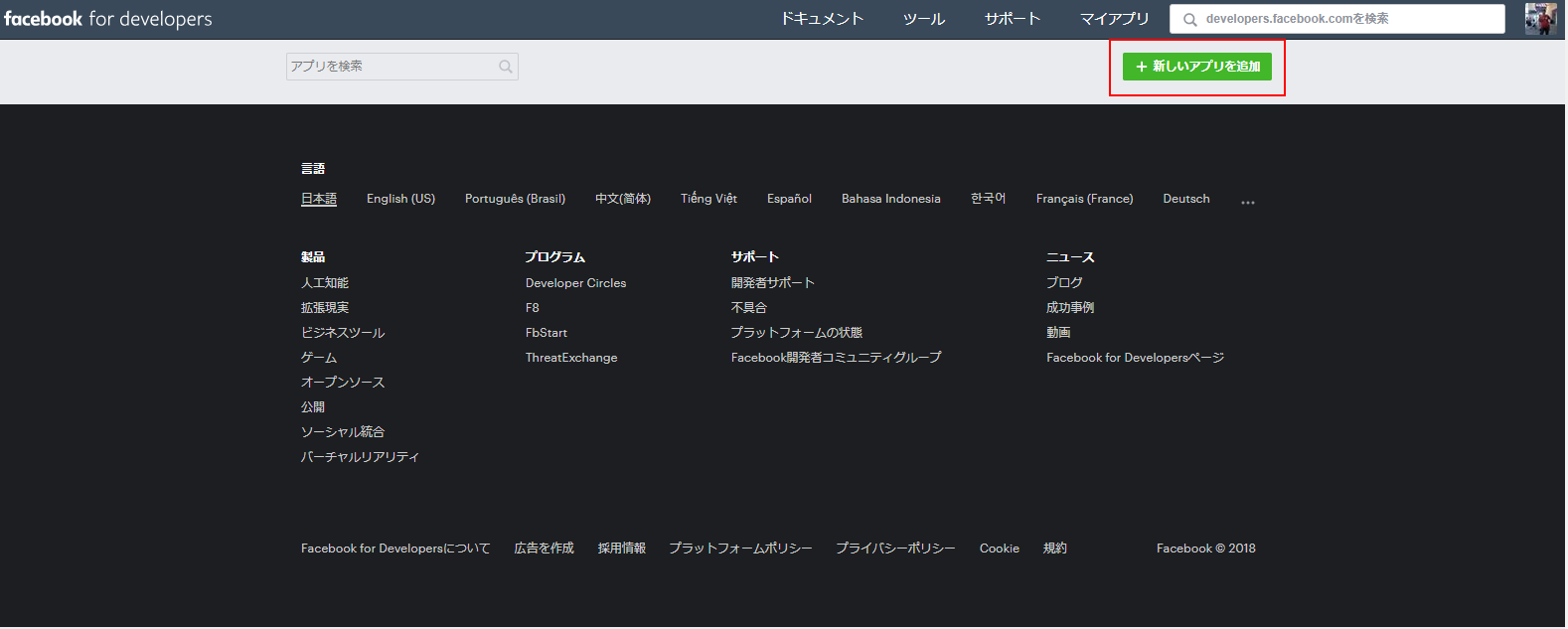
■新しいアプリIDの作成
表示名は自由につけられるので今回は「FoodTest01」とします、そして「アプリIDを作成してください」ボタンを押します。
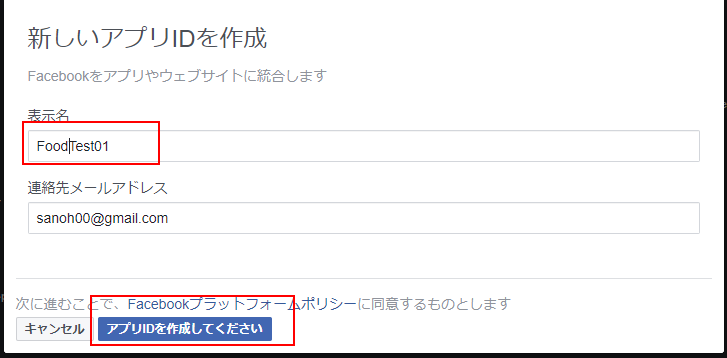
ロボットでないとをチェックし、送信します。
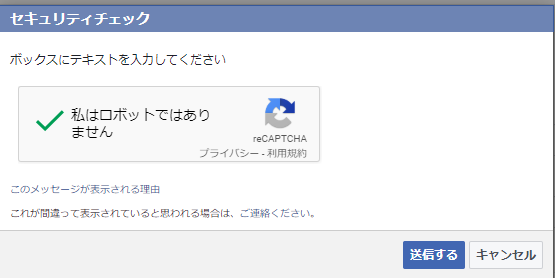
■管理画面からのログイン
名前が「FoodTest01」であることを確認し「Facebookログイン」を選択します。
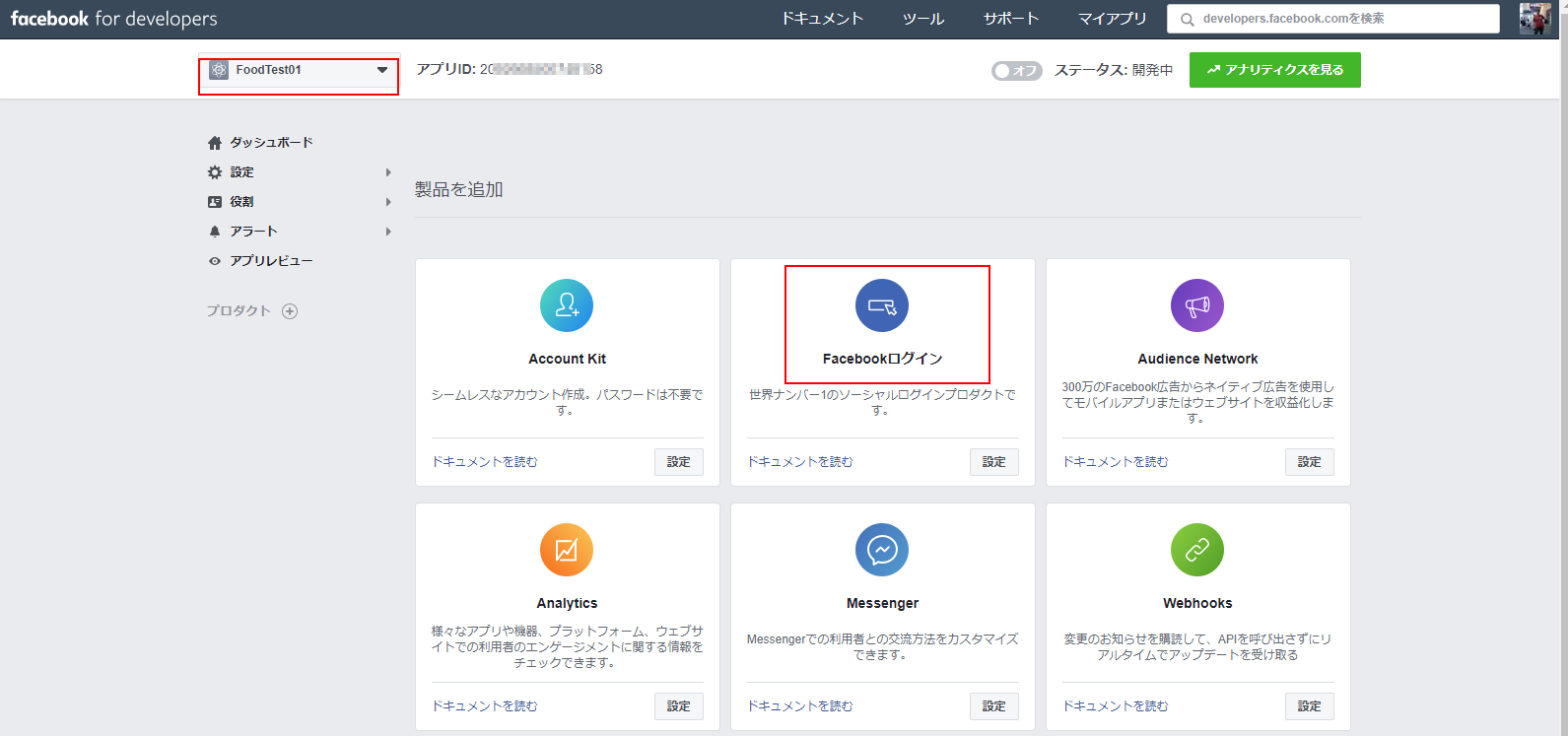
■トークン
するとトークン生成の部分にくるので「FoodTest01」に設定します、すると自動でページアクセストークンが生成されます。(FoofTest01が選べない時は「あたらしいページを作成」で作成してください)
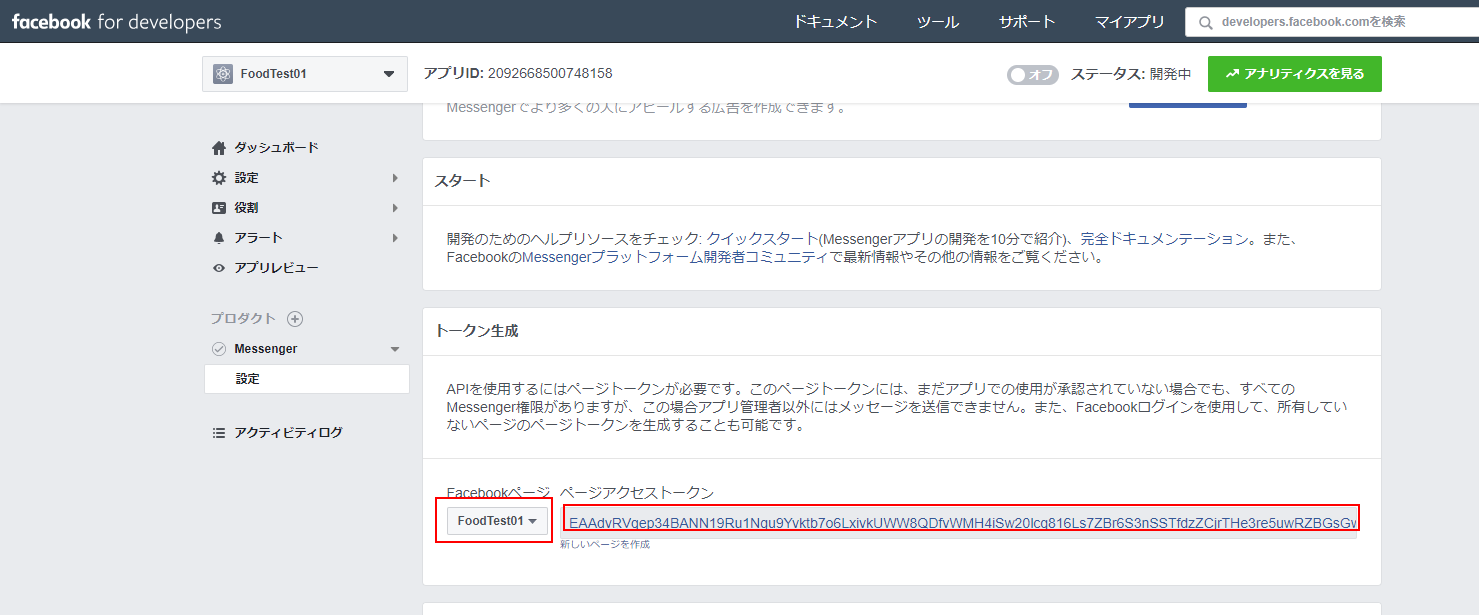
このトークンをもってDialogflowにもどります。
■
さきほどのトークンをPage Access Tokenにコピーし、Verify Tokenは適当につけてください
今回は「FoodTestToken」とします。